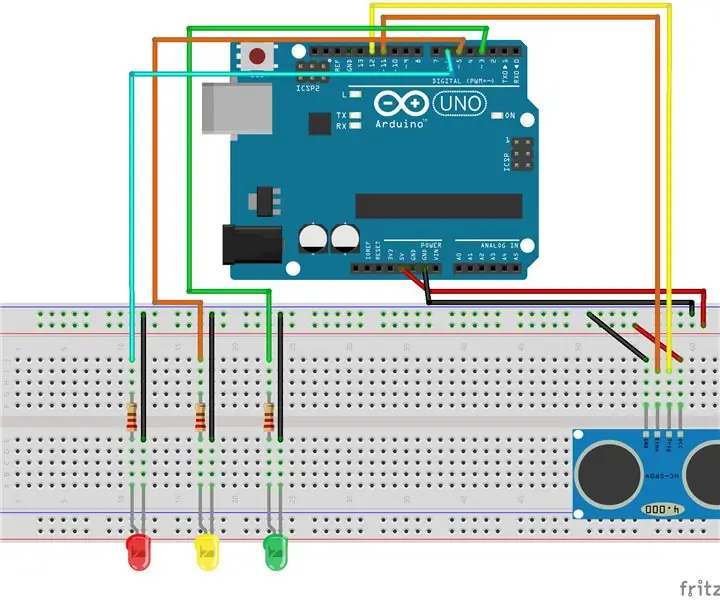
Cuprins:
- Autor John Day [email protected].
- Public 2024-01-30 11:45.
- Modificat ultima dată 2025-01-23 15:04.
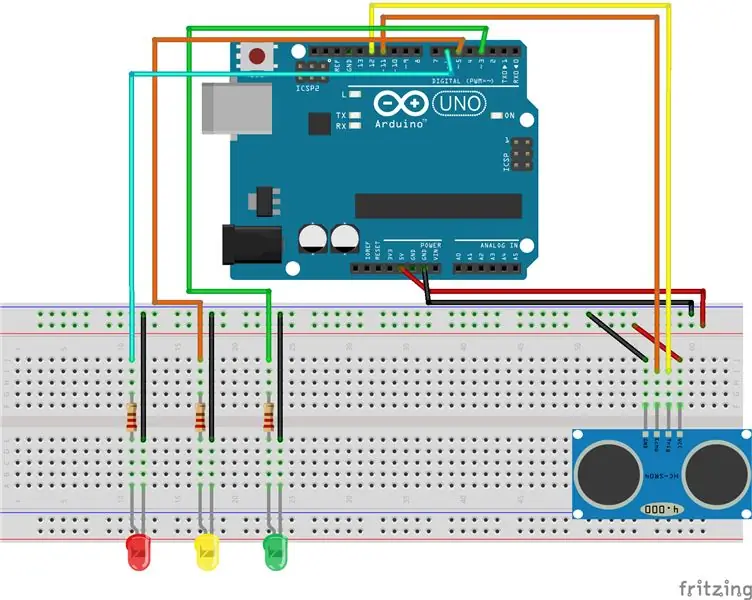
Acest instructable va explica cum să creați un senzor / alarmă de proximitate utilizând un emițător / receptor cu ultrasunete și LED-uri.
Pasul 1: Conectați emițătorul / receptorul cu ultrasunete
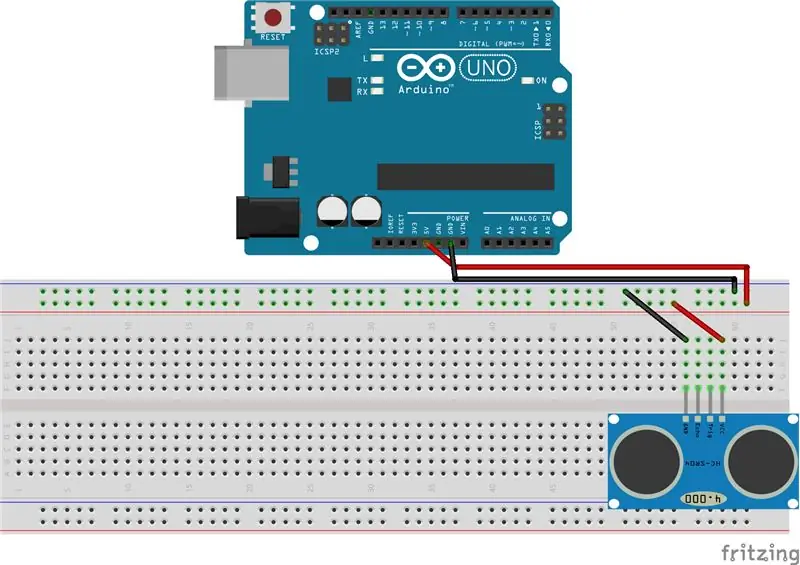
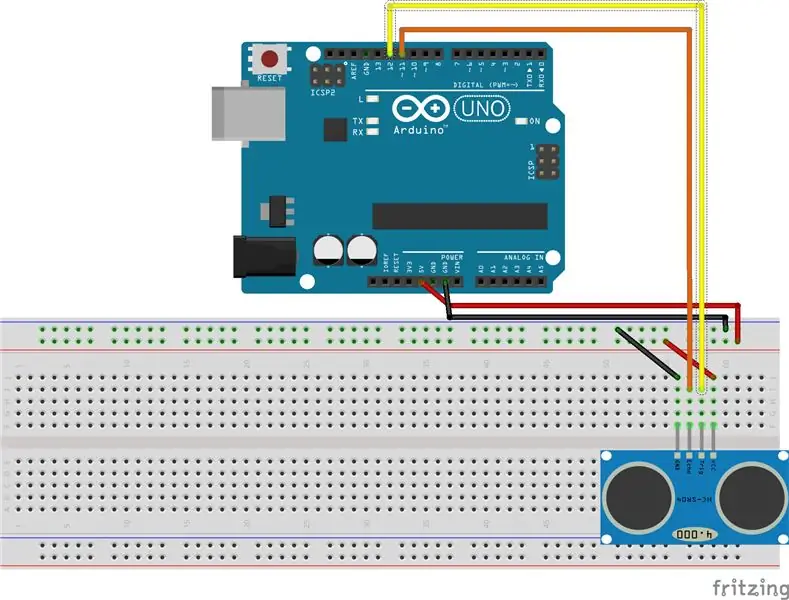
1. Selectați Emițătorul / Receptorul cu ultrasunete și conectați-l la panoul de verificare.
2. Conectați un cablu Jumper la știftul GND de pe senzorul cu ultrasunete și la șina împământată (-) de pe panou.
3. Conectați un Jumper Wire la pinul VCC de pe senzorul cu ultrasunete și la șina pozitivă (+) de pe panoul de control.
4. Conectați un Jumper Wire de la șina împământată la pinul GND (la sol) de pe Arduino.
5. Conectați un Jumper Wire de la șina pozitivă la pinul de 5v de pe Arduino.
6. Conectați un Jumper Wire la pinul Trig de pe senzorul cu ultrasunete și la pinul 12 de pe Arduino
7. Conectați un cablu Jumper la pinul Echo de pe senzorul cu ultrasunete și la pinul 11 de pe Arduino
Pasul 2: Adăugați un LED
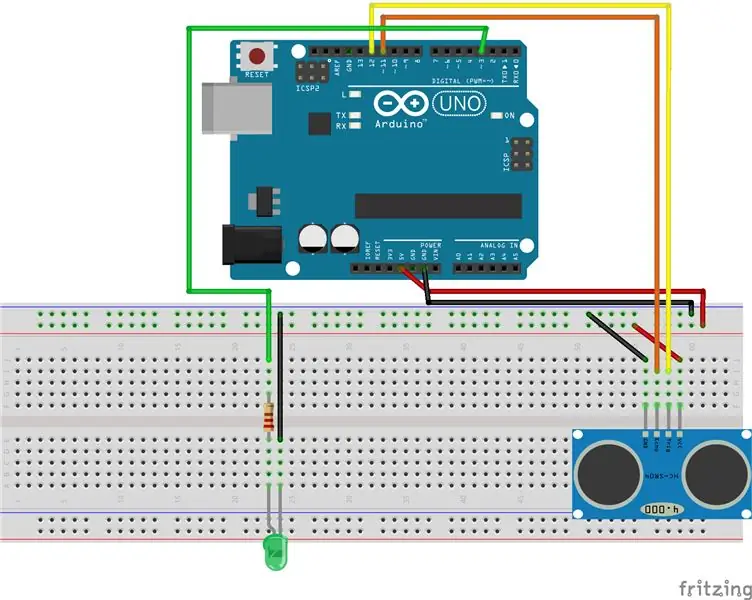
1. Așezați un LED (orice culoare) în panou
2. Conectați un capăt al rezistenței de 220 Ω (ohm) la cablul superior (+), ar trebui să fie cel mai lung, iar celălalt capăt la pinul 3 de pe placa dvs. Arduino.
3. Conectați un cablu Jumper la cablul inferior (-) și la șina împământată de pe panou.
4. Conectați un Jumper Wire de la șina împământată la pinul GND (la sol) de pe Arduino.
Pasul 3: erori LED
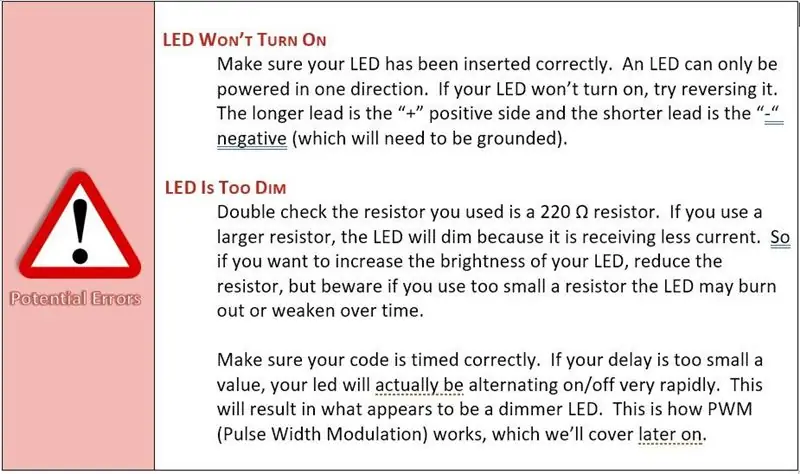
Pasul 4: Adăugați un LED galben
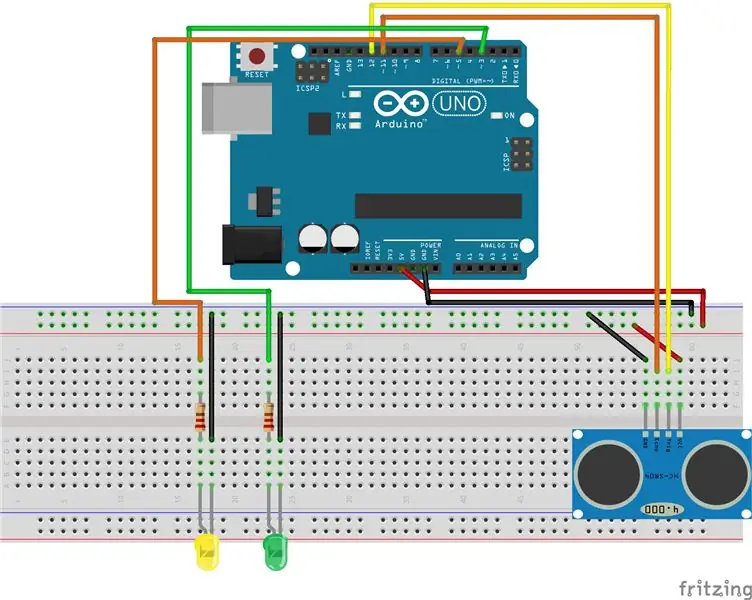
LED-ul verde are aceeași configurație ca LED-ul nostru verde.
1. Conectați ledul la placa de verificare.
2. Conectați un rezistor de 220Ω la cablul pozitiv (+) al LED-ului și la un Pin 5 de pe Arduino.
3. Conectați cablul negativ la șina de la sol.
Pasul 5: Adăugați un LED roșu
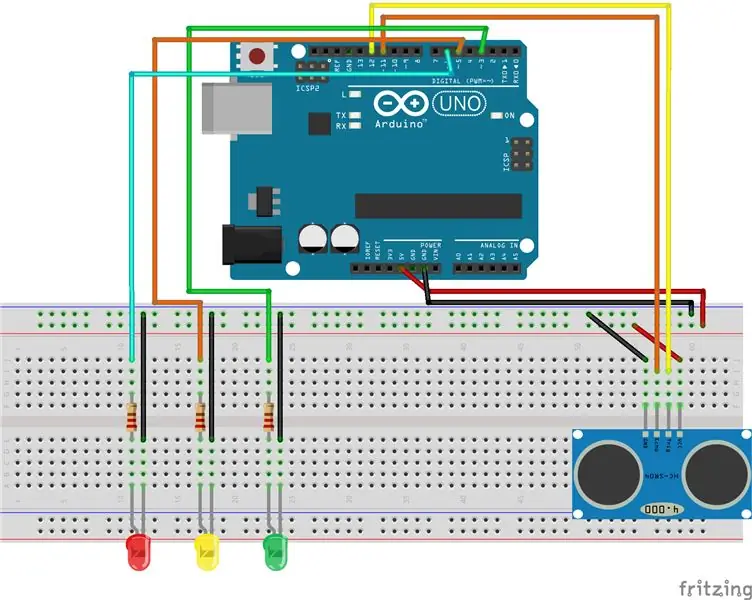
LED-ul roșu are aceeași configurație ca LED-urile noastre galbene și verzi.
1. Conectați ledul la placa de verificare.
2. Conectați un rezistor de 220Ω la cablul pozitiv (+) al LED-ului și la Pinul 6 de pe Arduino.
3. Conectați cablul negativ la șina de la sol.
Pasul 6: Cod pentru alarma de proximitate Sonar
Atașat este SonarAlarm.ino care conține tot codul pentru rularea proiectului Sonar Proximity Alarm pe un Arduino Uno.
Recomandat:
Raspberry Pi - TMD26721 Detector de proximitate digital cu infraroșu Tutorial Java: 4 pași

Raspberry Pi - TMD26721 Detector de proximitate digital cu infraroșu Tutorial Java: TMD26721 este un detector de proximitate digital cu infraroșu care oferă un sistem complet de detectare a proximității și logică de interfață digitală într-un singur modul de montare pe suprafață cu 8 pini. Detecția de proximitate include semnal-zgomot îmbunătățit și precizie. Un profesionist
Visuino Cum se folosește senzorul de proximitate inductiv: 7 pași

Visuino Cum se folosește senzorul de proximitate inductiv: În acest tutorial vom folosi senzorul de proximitate inductiv și un LED conectat la Arduino UNO și Visuino pentru a detecta proximitatea metalică. Vedeți un videoclip demonstrativ
Creați un senzor de proximitate cu Magicbit [Magicblocks]: 6 pași
![Creați un senzor de proximitate cu Magicbit [Magicblocks]: 6 pași Creați un senzor de proximitate cu Magicbit [Magicblocks]: 6 pași](https://i.howwhatproduce.com/images/002/image-3505-j.webp)
Creați un senzor de proximitate cu Magicbit [Magicblocks]: Acest tutorial vă va învăța să utilizați un senzor de proximitate cu un Magicbit folosind Magicblocks. Folosim magicbit ca placă de dezvoltare în acest proiect care se bazează pe ESP32. Prin urmare, orice placă de dezvoltare ESP32 poate fi utilizată în acest proiect
Măsurarea distanței de proximitate cu senzor de gest APDS9960: 6 pași

Măsurarea distanței de proximitate cu senzorul de gest APDS9960: În acest tutorial vom învăța cum să măsurăm distanța folosind un senzor de gest APDS9960, arduino și Visuino. Urmăriți videoclipul
Air Piano folosind senzorul de proximitate IR, difuzorul și Arduino Uno (actualizat / partea 2): 6 pași

Air Piano folosind senzorul de proximitate IR, difuzorul și Arduino Uno (Actualizat / partea 2): Aceasta este o versiune actualizată a proiectului anterior de pian aerian?. Aici folosesc un difuzor JBL ca ieșire. Am inclus și un buton sensibil la atingere pentru a schimba modurile în funcție de cerințe. De exemplu- Modul Bass greu, Modul normal, Fr mare
